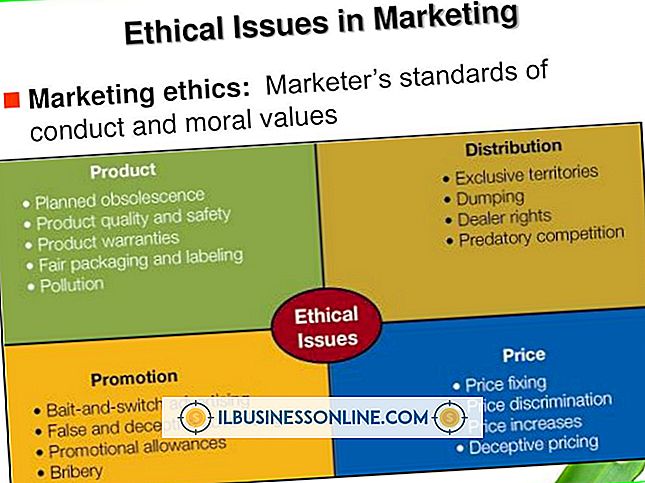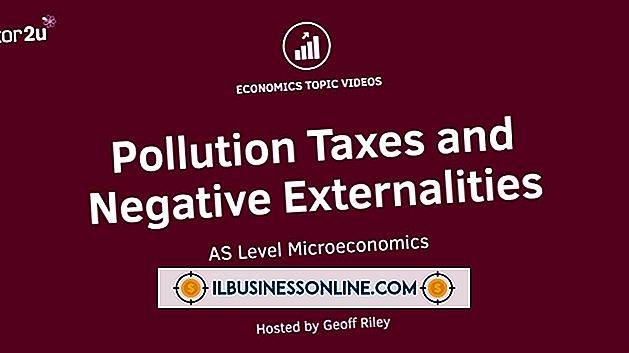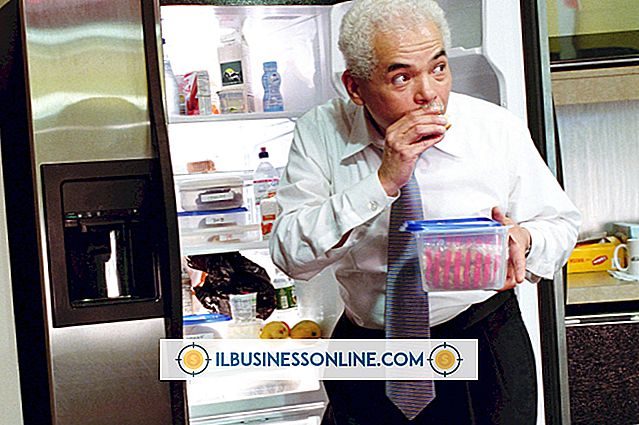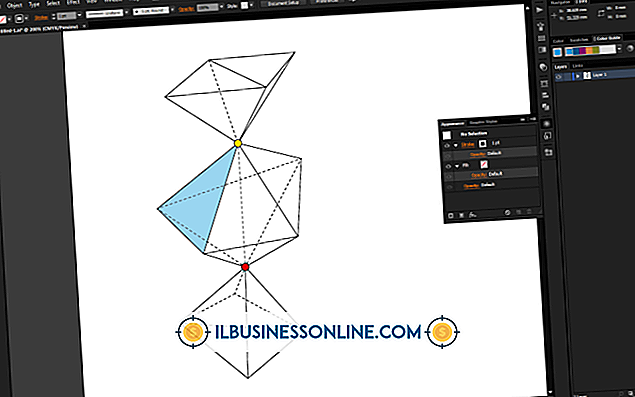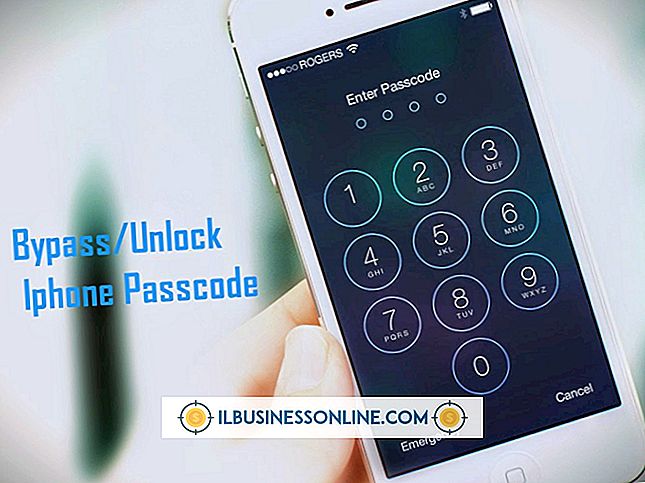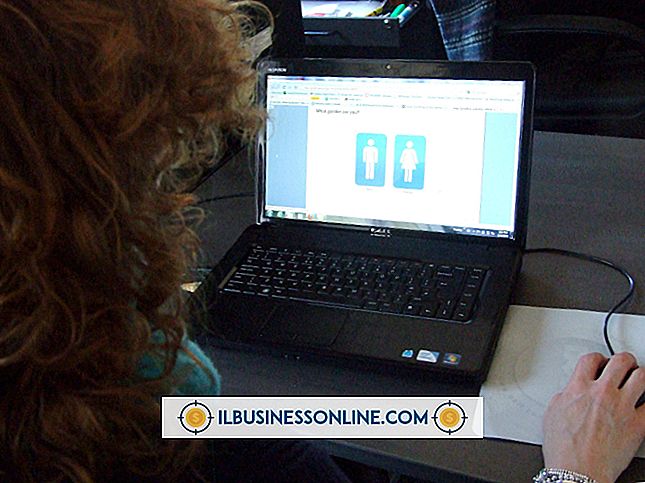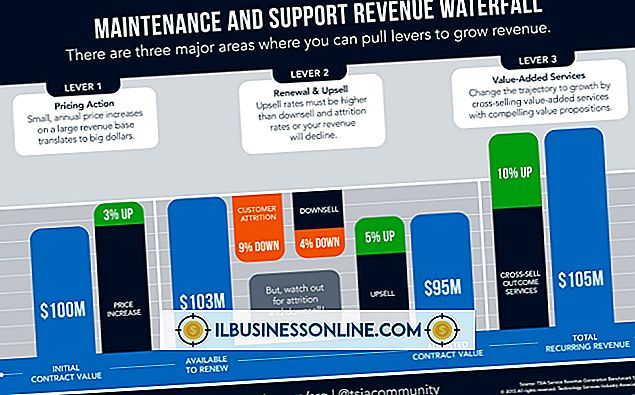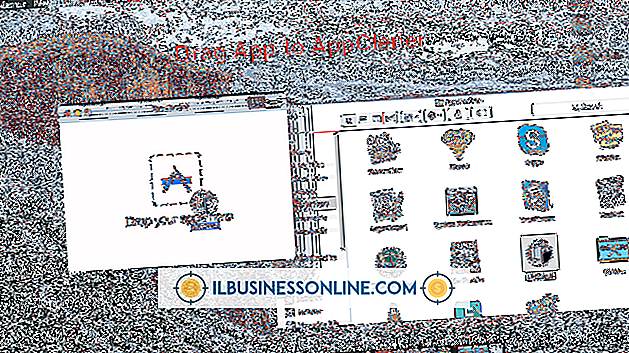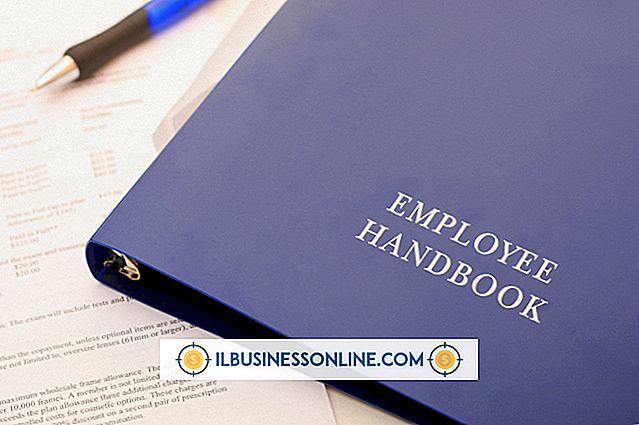Hvordan bruges "Gæstadgang" på en router?

Gæsteadgangs- eller gæstnetværksfunktionen på nogle routere giver dig mulighed for at oprette et separat trådløst netværk for besøgende, så dine kunder eller kunder kan komme online uden at dele din almindelige Wi-Fi-adgangskode eller lade ikke-sikrede computere forbinde til dit firmanetværk. På kompatible routere kan du konfigurere gæstadgang via routerens webopsætningsside. Funktioner og indstillinger vedrørende gæstetilpasning varierer efter mærke og model.
Funktioner
Nogle gæstenetværksfunktioner varierer alt efter router, men alle routere, der understøtter gæstadgang, giver dig mulighed for at oprette et separat Wi-Fi-netværk til dine kunder eller besøgende. På mange routere kan du give netværket et brugernavn, der adskiller sig fra dit interne netværk, og sikrer endda det med en anden form for trådløs sikkerhed. Linksys / Cisco routere giver dig også mulighed for at begrænse antallet af samtidige brugere på dit gæstenetværk.
Brugsager
Opsætning af gæstadgang på et kontor gør det muligt for besøgende, kunder eller familiemedlemmer at komme online, mens du holder din almindelige Wi-Fi-adgangskode hemmelig. Du kan oprette en separat adgangskode til dine gæster og holde dem ude af adgang til firmaets filer på netværket. Hvis du kører en restaurant, cafe eller hotel, kan du indstille din gæst Wi-Fi til at give åben adgang til gæster, mens du holder din virksomheds computere på en mere sikker, krypteret forbindelse.
Linksys Setup
Besøg opsætningssiden for router på 192.168.1.1 og log ind. Åbn fanen "Trådløs" og klik på "Gæsteadgang". Indstil "Tillad gæstadgang" til "Ja". Tryk på "Skift" og indtast et kodeord til dit gæst netværk. Vælg, hvor mange samtidige besøgende du vil tillade, og tryk derefter på "Skift". Du kan også foretage ændringer på din Linksys- eller Cisco-router ved hjælp af Cisco Connect-softwaren.
Belkin Setup
Åbn routerindstillingssiden på 192.168.2.1 og log ind på routeren. Klik på "Gæstadgang" på menulinjen. Vælg "Aktiver" og indtast et nyt navn til dit gæst netværk i "SSID" boksen. Vælg en type sikkerhed fra rullemenuen, og indtast et kodeord for netværket. Klik på "Anvend ændringer".
Netgear Setup
Gennemse opsætningssiden ved 192.168.1.1 og log ind. Klik på "Gæste netværk b / g / n" på sidepanelet og tjek "Aktiver gæst netværk". Indtast et navn til dit gæst netværk og vælg en type trådløs sikkerhed. Når du har valgt en sikkerhedstype, vises et felt for at indtaste et kodeord. Indtast en og tryk på "Anvend".
Advarsel
Trinnene i denne artikel gælder for mange routere for hvert mærke, men kan variere afhængigt af din model. Kontakt din router instruktioner for præcise detaljer om indstilling af gæstadgang.